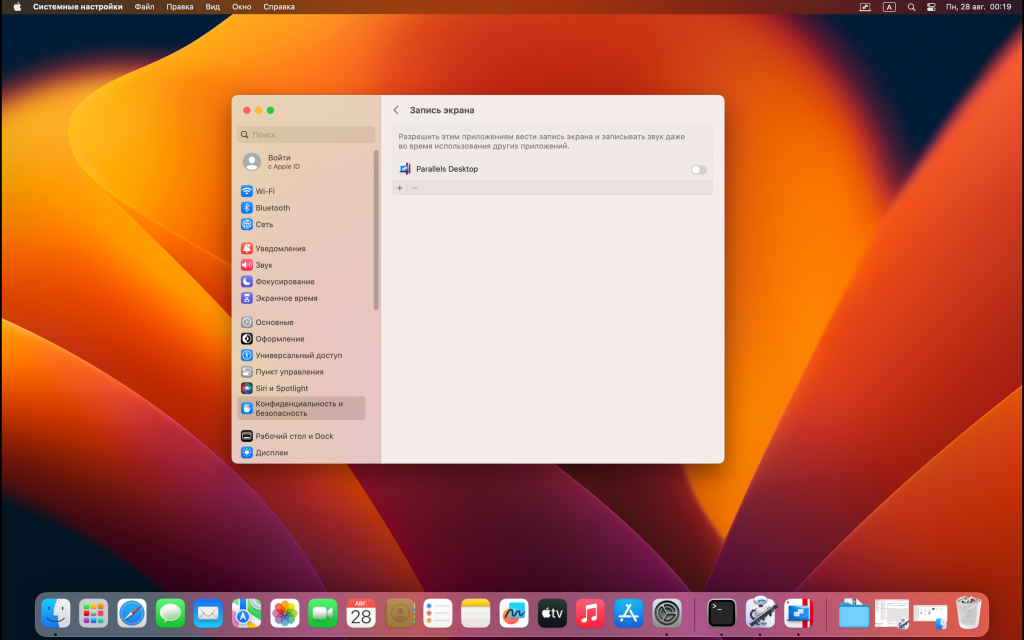Всем привет!!!
Давайте я расскажу как установить Parallels Desktop 19 на MacOS в России, где скачать, последовательный порядок и подводные камни.
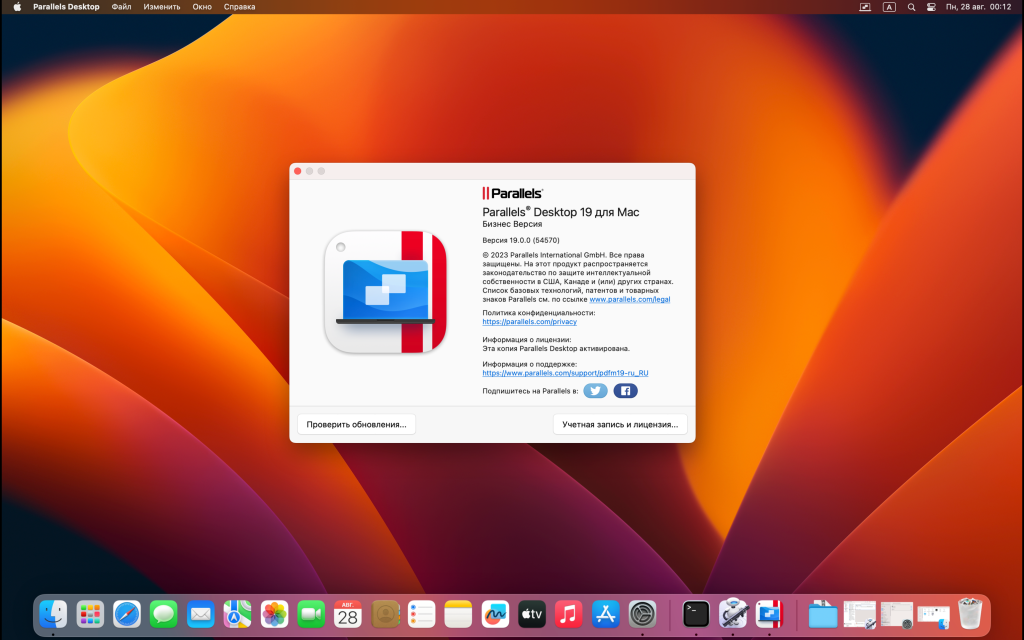
Раз вы пришли в эту статью значит вы уже знаете что такое Parallels Desktop и для чего она нужна. Я не буду вдаваться в подробности, а перейду сразу к сути. Вообще обзор Parallels Desktop 18 на MacOS у меня уже есть, а 19 версия в этом плане не сильно отличается. Статья как установить Parallels Desktop 18 на MacOS у меня тоже есть В этой статье я расскажу как установить Parallels Desktop 19 на MacOS в России, так как установка 18.1.1 отличается от установки Parallels Desktop 19.
Для установки Parallels Desktop 19 в России вам не нужно будет отключать SIP, но запуск Parallels Desktop 19 будет немного другим чем обычные программы.
Я буду устанавливать Parallels Desktop 19 на MacOS 13 в России на MacBook 16 Pro с чипом M1 образца 2021 года, но на Intel так же все встанет, никакой разницы. Так же на MacOS 14 данный способ полностью подходит и работает.
Скачать Parallels Desktop 19 на MacOS в России можно со всеми известного сайта appstorrent.ru. Я уже делал подборку где скачать софт для MacOS в России
20.10.2023 авторы обновили способ активации. Для активации старым способом нужно скачать файл по этой ссылке, Если хотите новый способ, то качайте с сайта appstorrent.ru и внутри будет новая инструкция.
После того как вы скачаете Parallels Desktop 19 на MacOS и распакуете у вас будет файл установщика и папка для активации как показано ниже.
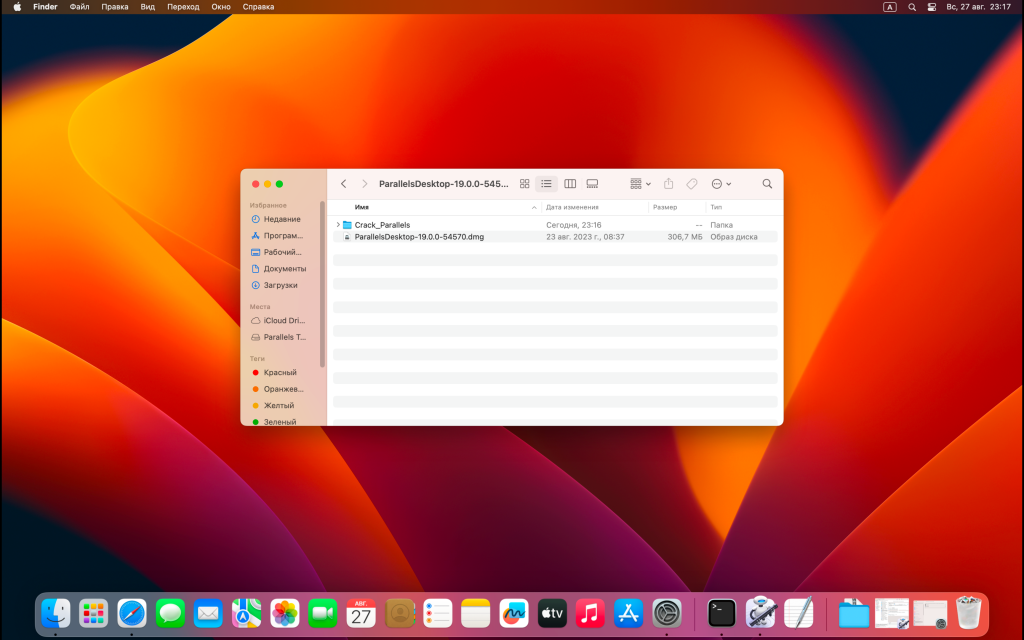
Запустите dmg файл щелкнув по нему два раза мышкой. Откроется такое окно установщика где нужно запустить установку Parallels Desktop 19 на MacOS стандартным способом. Следуйте мастеру и у вас установится Parallels Desktop 19
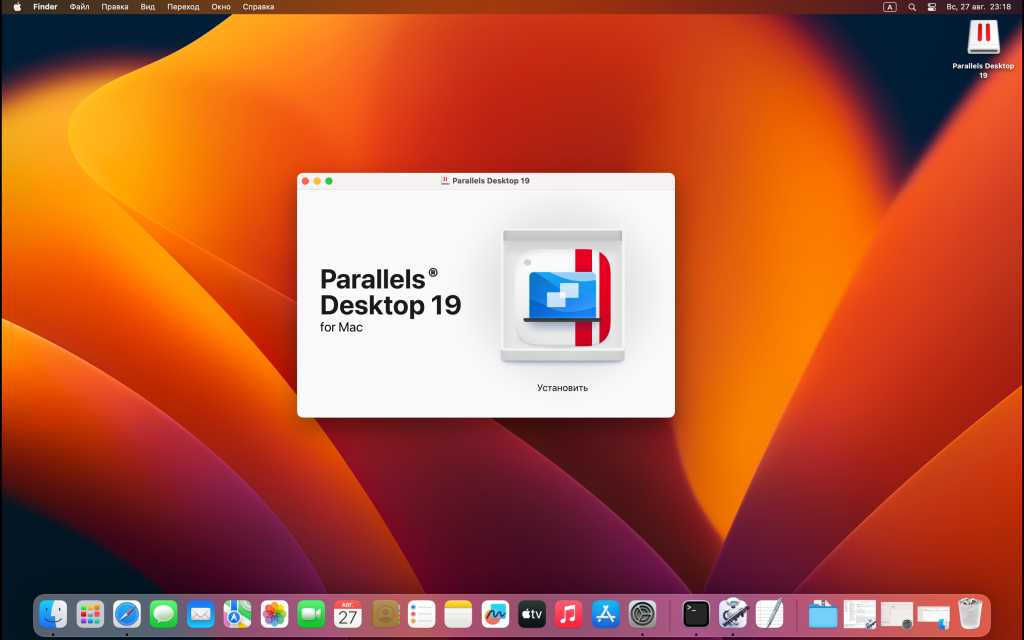
Папку Crack_Parallels нужно переместить в постоянную папку, без нее работать Parallels Desktop 19 на MacOS в России не будет. Я переместил папку в программы.
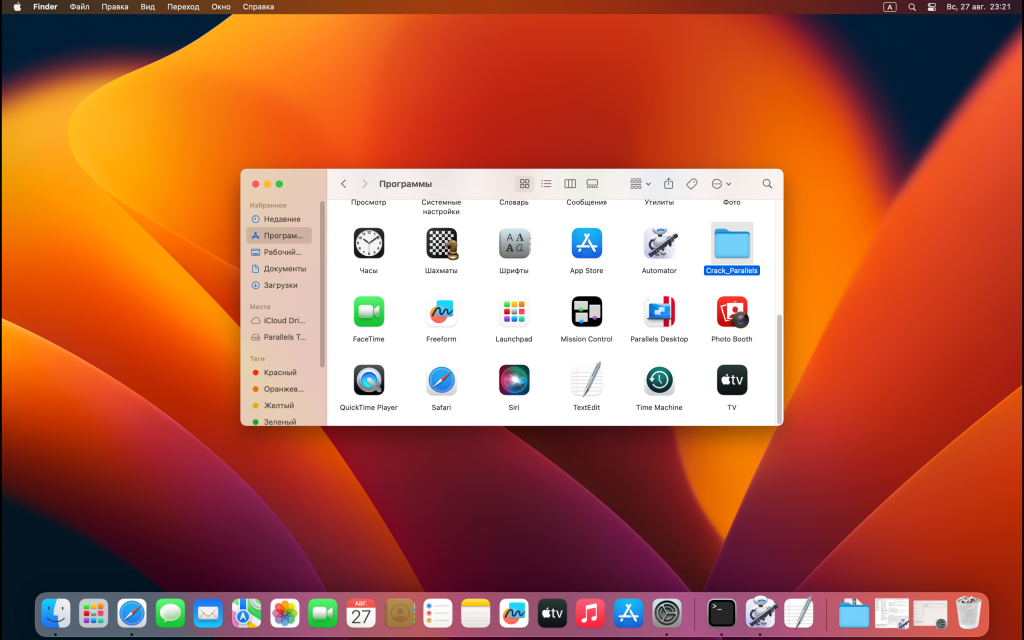
Во время работы скрипта могут быть проблемы с gatekeeper. Но эти проблемы легко решаются разово. С помощью Finder откройте папку Crack_Parallels, а затем папку tool и запустите правой кнопкой два файла insert_dylib и libInjectLib.dylib. Система попросит убедиться, что вы действительно хотите открыть эти файлы, жмите кнопку открыть.
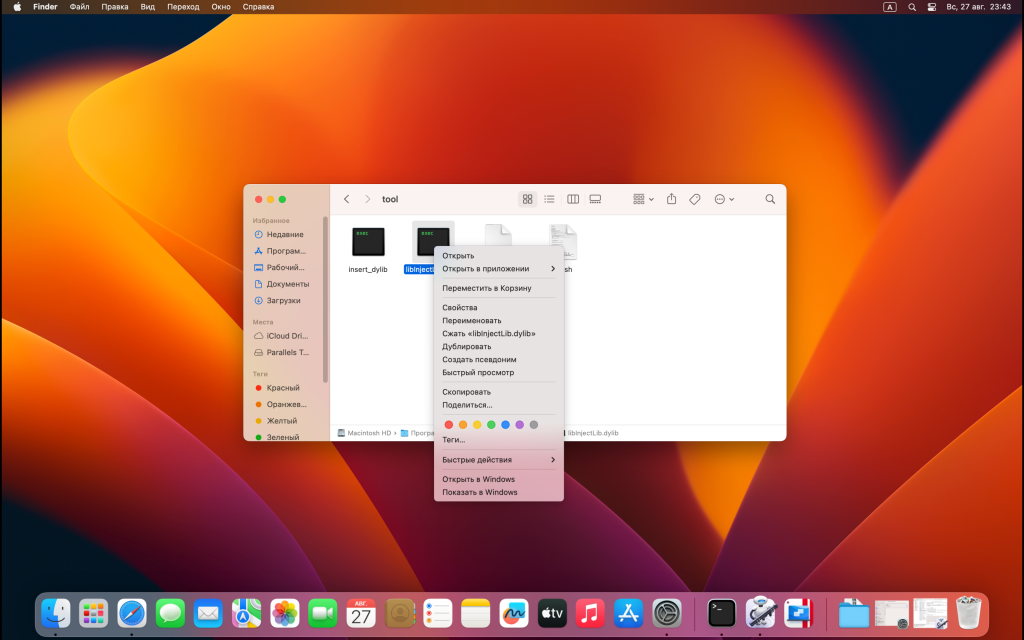
Теперь открываем параметры MacOS, конфиденциальность и безопасность, Управление приложениями и добавляем два приложения: Терминал и Automator
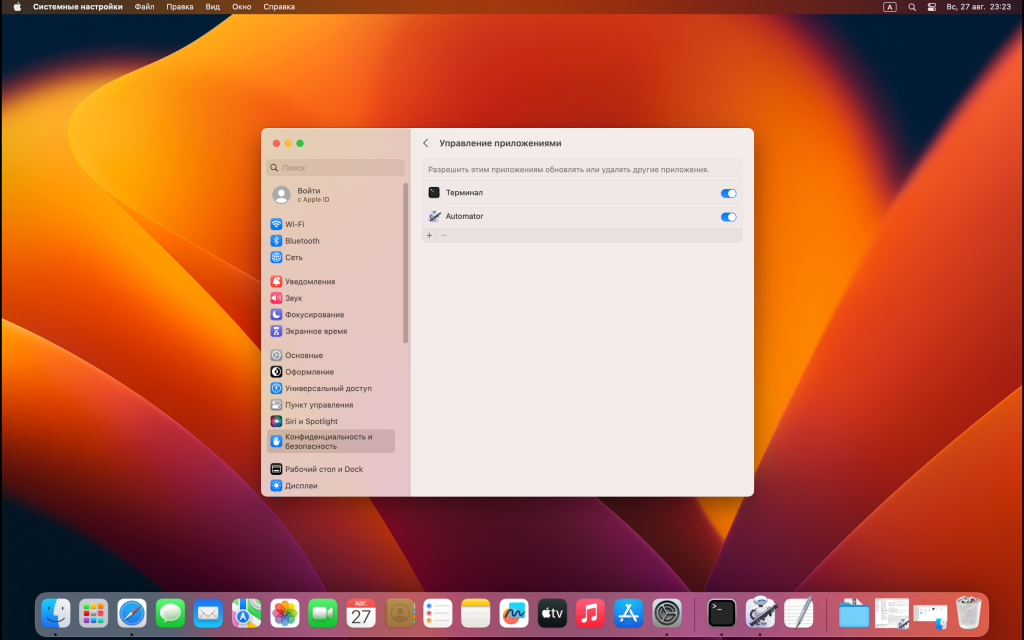
Откройте терминал, введите команду cd и пробел а затем перетащите папку Crack_Parallels в терминал как показано на картинке ниже и нажмите интер.
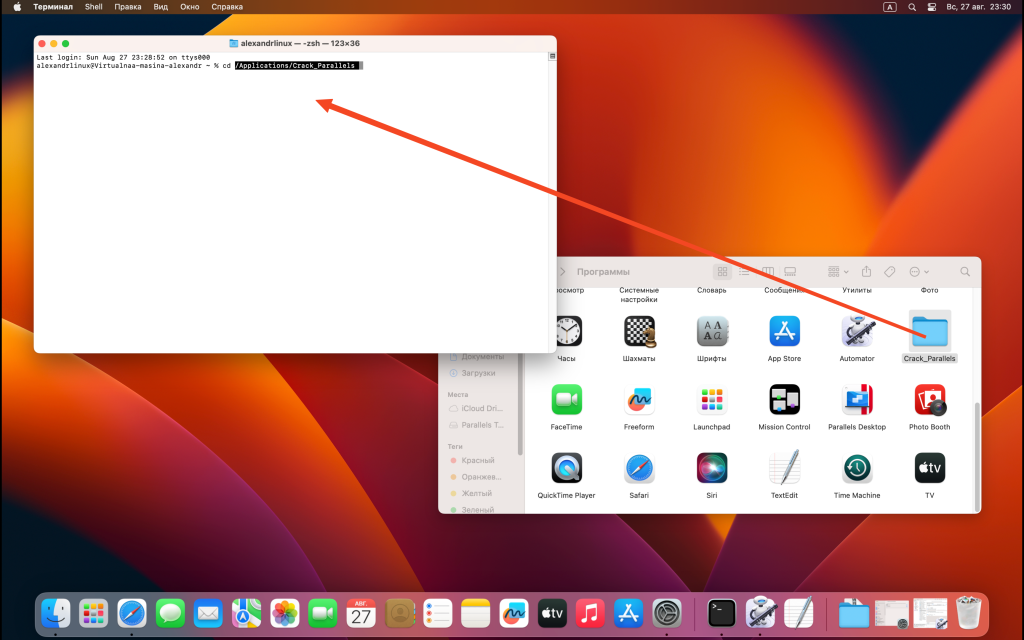
Затем когда вы перешли в терминале в нужную папку введите команду chmod +x * как показано на картинке ниже
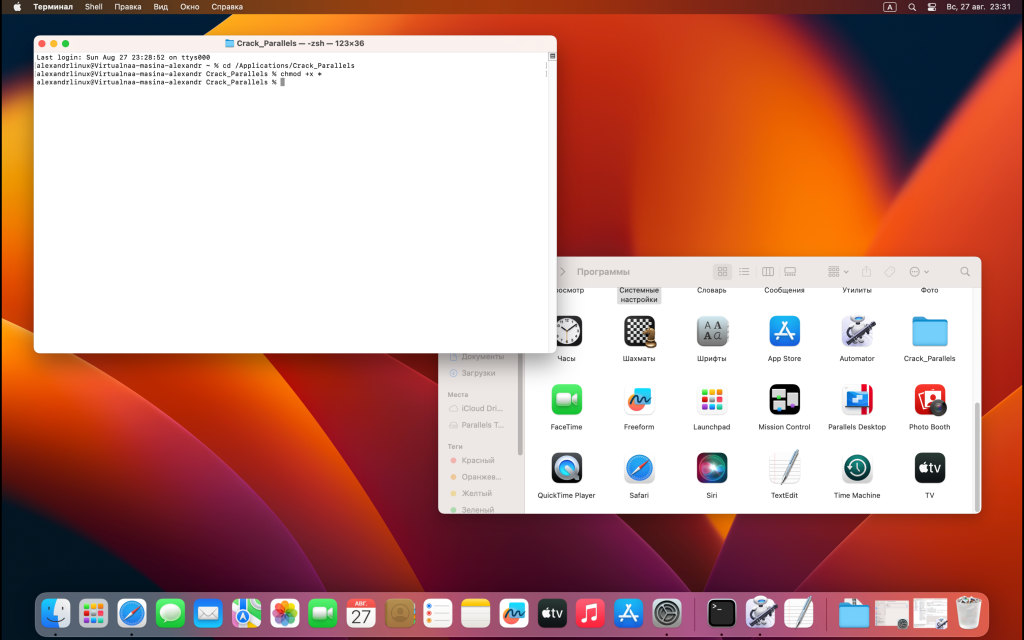
Теперь введите в терминале команду запуска установки лицензии ./Install_Patch.command и введите пароль от mac. Пароля видно не будет, вы просто его вводите в терминале и нажимаете интер.
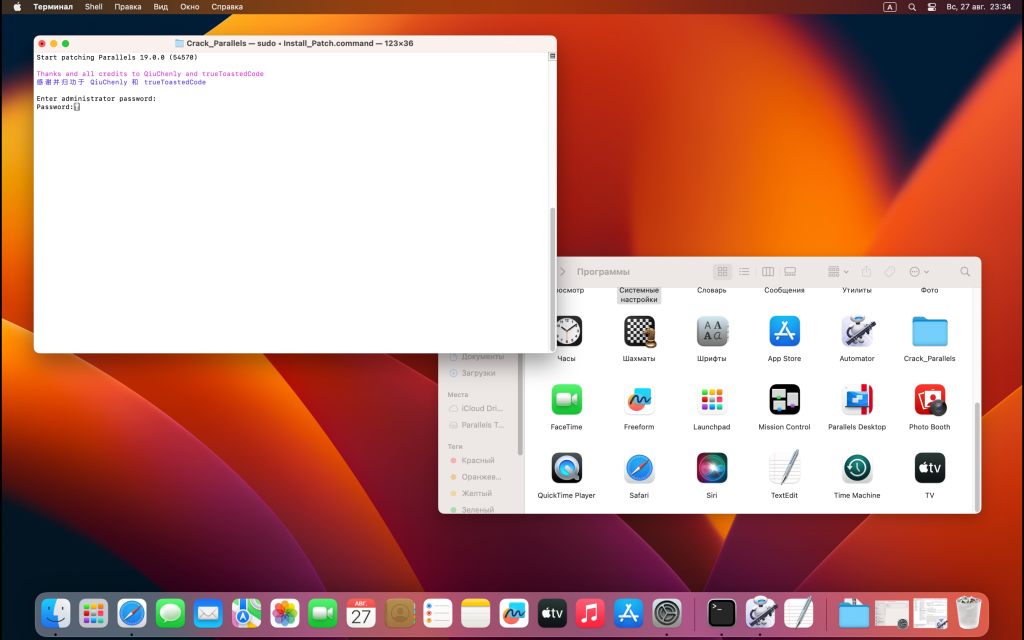
Если вы все сделали правильно, то должны увидеть такое окно как на картинке ниже. Скрипт спросит у вас готовы ли вы установить лицензию, нужно ответить y английской буквой
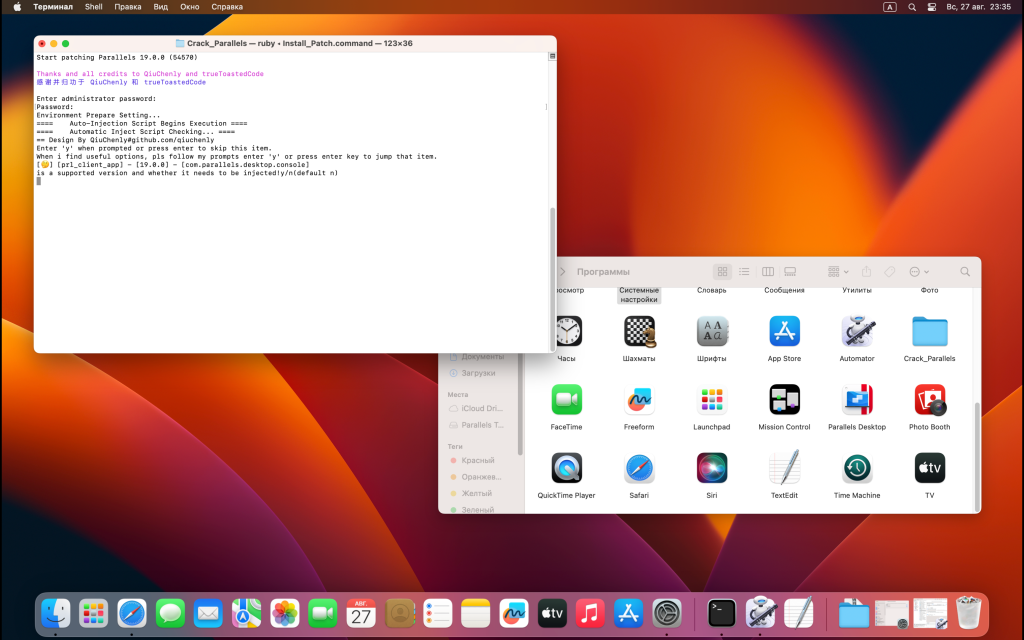
На следующий вопрос создания резервной копии можно так же ответить y
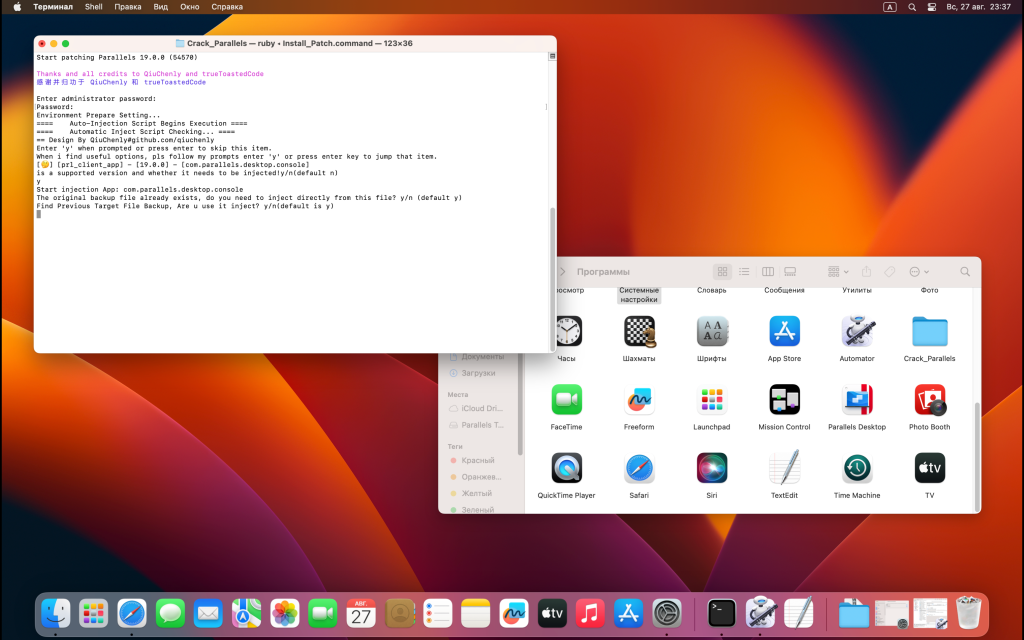
Готово, скрипт сделал свою работу и как показано на картинке ниже он готов первый раз запустить Parallels Desktop 19 на MacOS. Можно так же нажать y
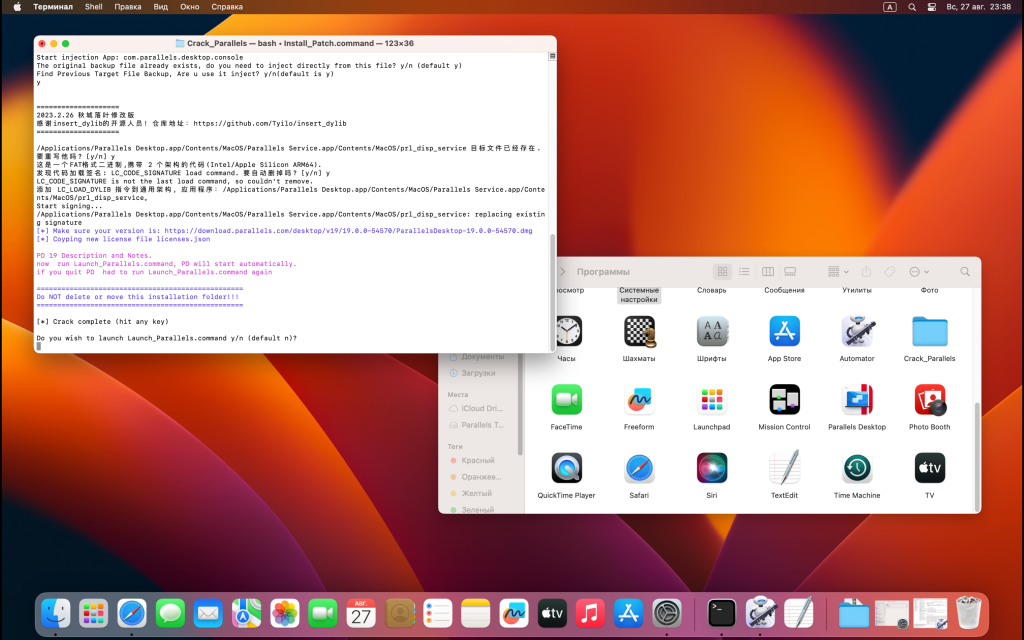
Когда Parallels Desktop 19 на MacOS запустилась, можно перейти в учетные записи и увидеть, что лицензия благополучно установлена
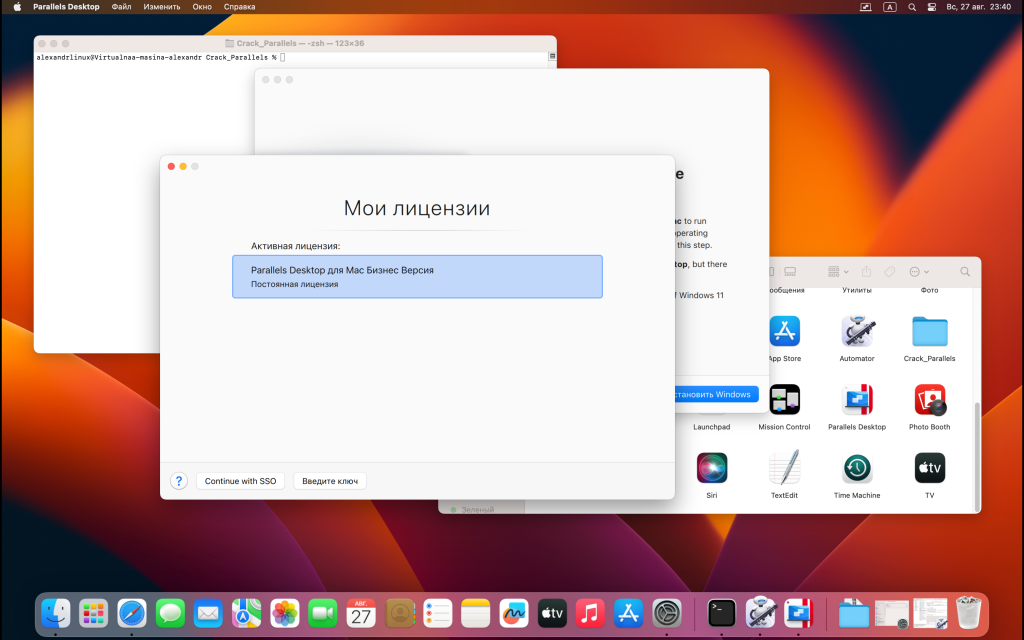
Теперь в настройках Parallels Desktop 19 нужно отключить проверку обновлений как показано на картинке ниже. Обновлять Parallels Desktop 19 нельзя, а обновлять Windows и прочее виртуальные машины можно, лицензия Parallels Desktop 19 от этого не слетит
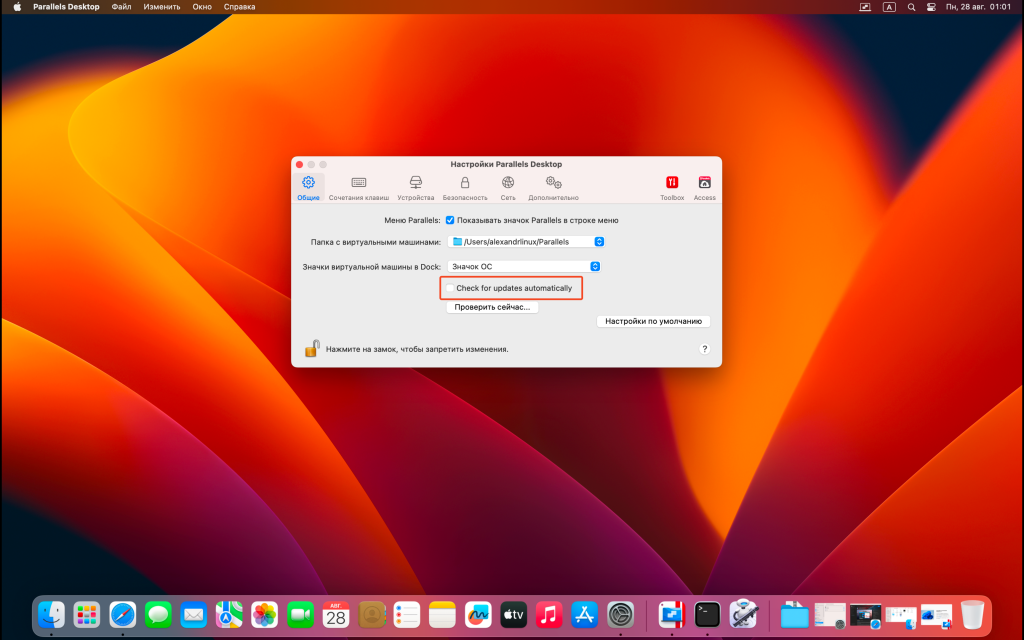
На этом инструкция по установке Parallels Desktop 19 на MacOS в России не закончена. Так как запускать Parallels Desktop 19 нужно не стандартными методами. В папке Crack_Parallels лежит файл Launch_Parallels.command, который нужно запускать, каждый раз после перезагрузки Mac или если вы закрыли полностью приложение Parallels Desktop 19.
Запускаете этот файл через Finder, он попросит ввести пароль от вашего Mac и затем запустит Parallels Desktop 19 с лицензией.
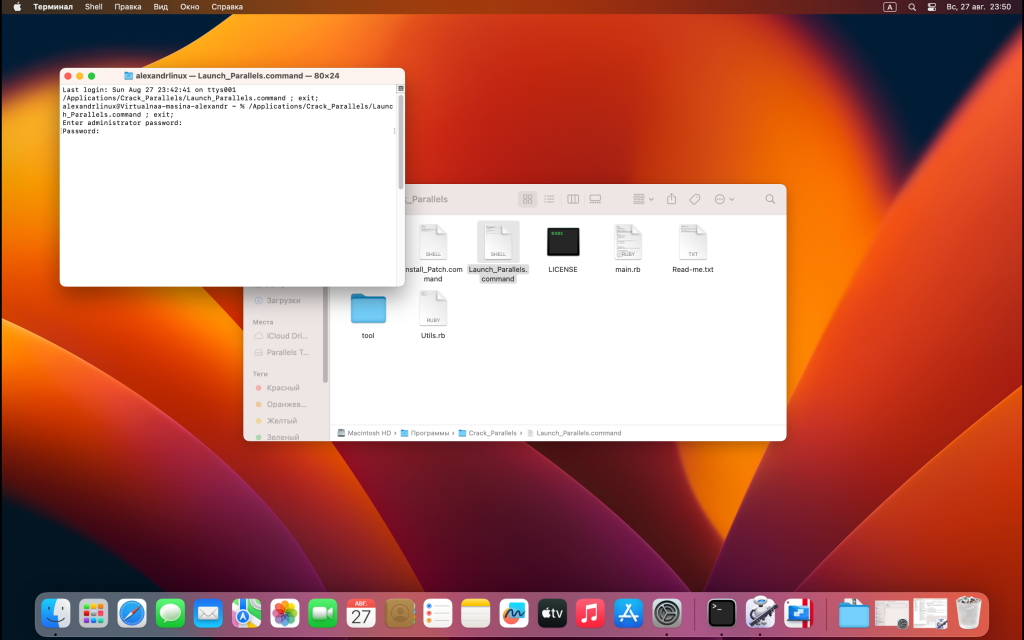
Для решения этой проблемы, что бы каждый раз не вводить пароль, авторы скрипта рекомендуют использовать Automator. Откройте его и выберите программы как показано на картинке ниже
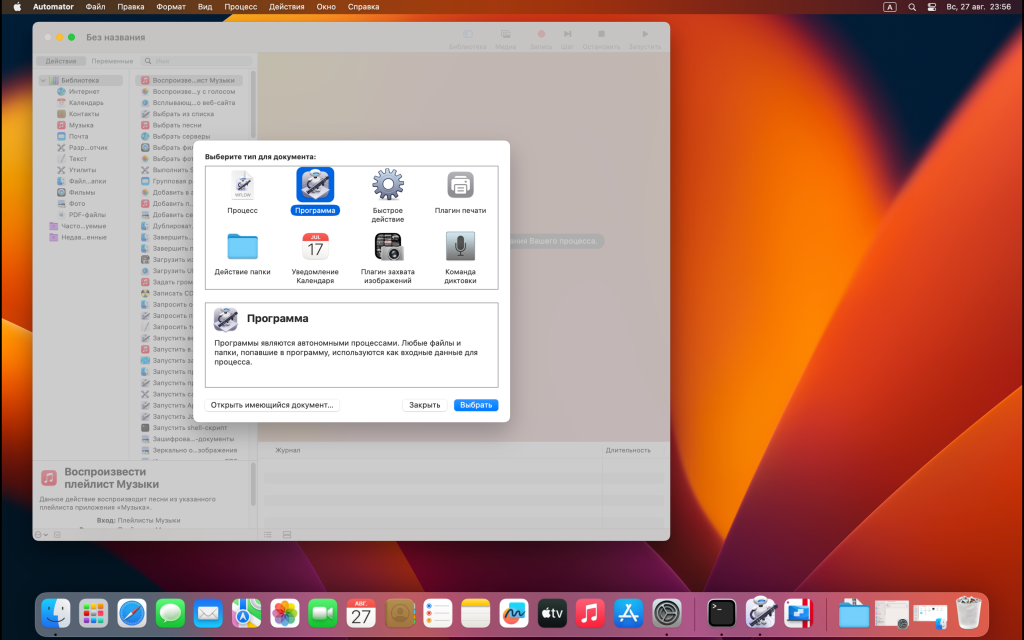
В открывшемся окне выберите Утилиты и запустить shell-скрипт. В сам скрипт встаёте такую команду:
echo password | sudo -S командаВам нужно заменить password на пароль от вашего MAC а в поле команда перенести из Finder файл Launch_Parallels.command как показано на картинке ниже
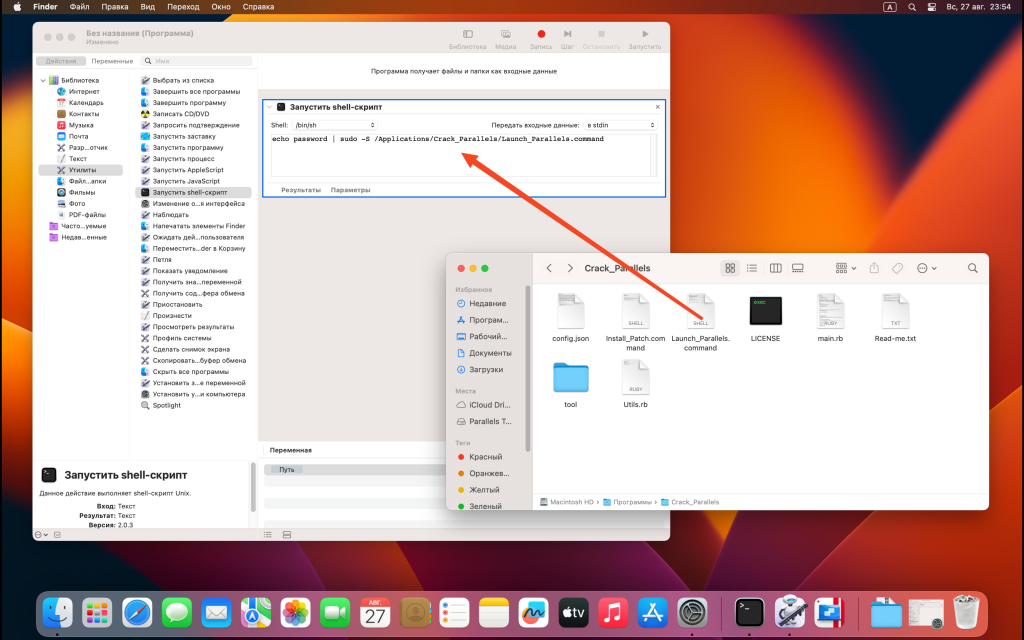
Затем экспортируйте полученный сценарий в программы. Я назвал его PD19
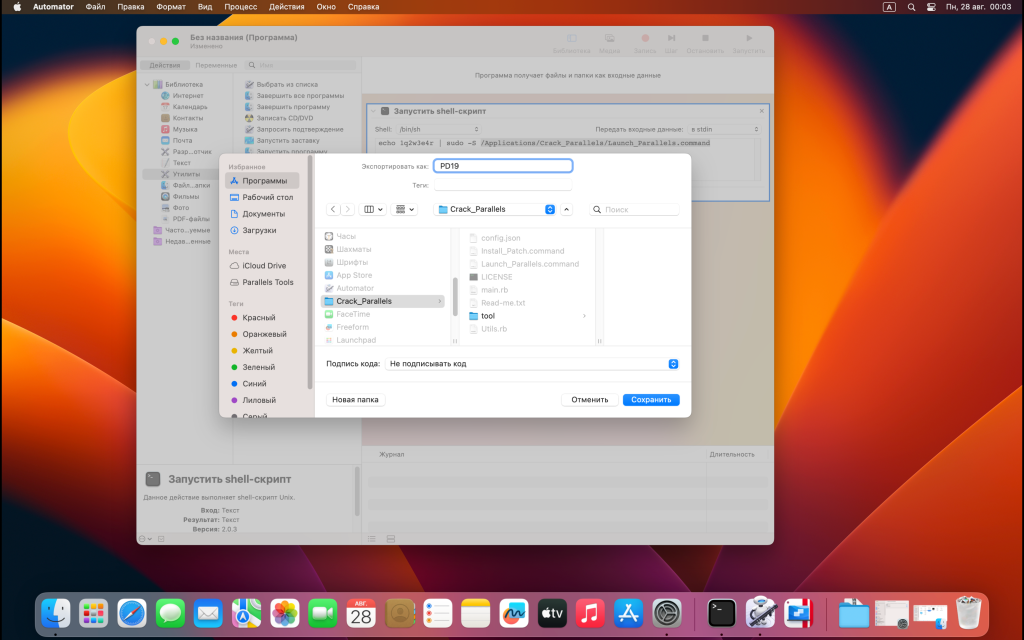
При первом запуске выйдет уведомление, где нужно разрешить этому процессу вносить изменения в программы
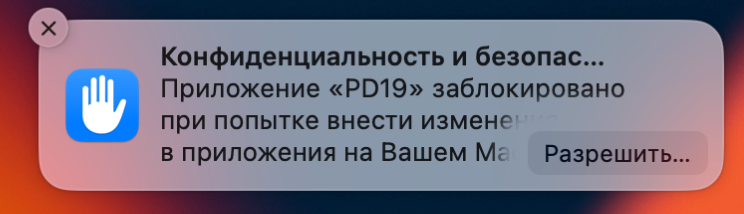
Должно получиться так:
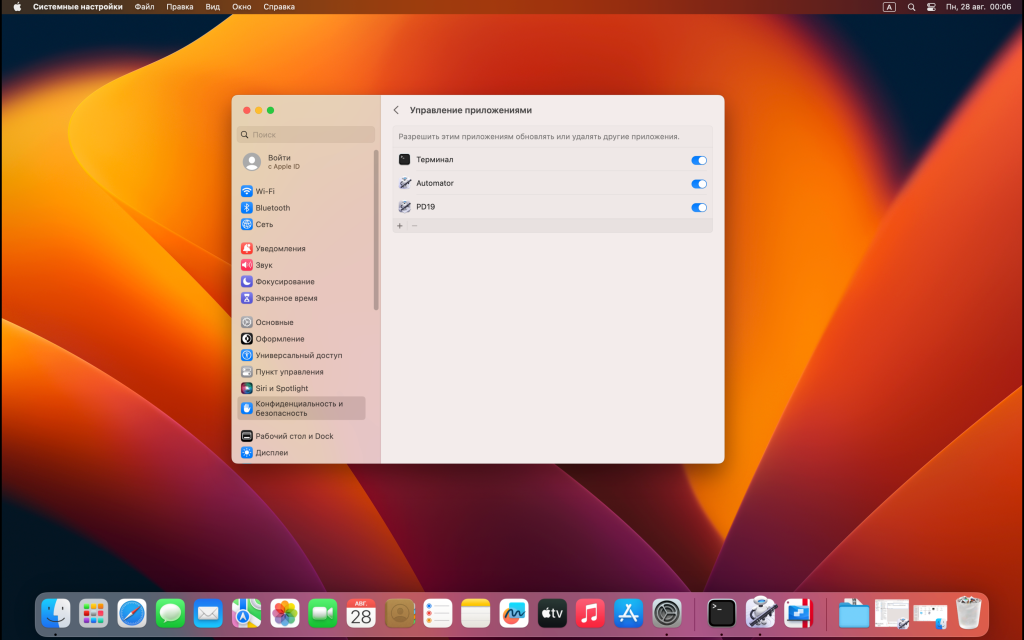
Единственный минус этого всего, что каждый раз выходит ошибка автоматора, но она ни на что не влияет и можно просто нажать кнопку ОК.
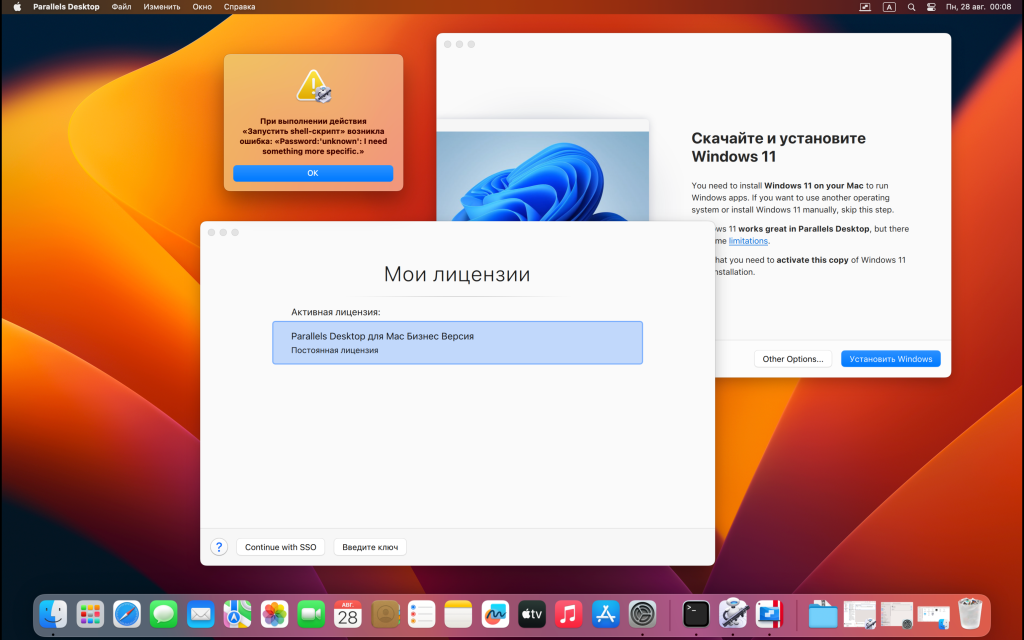
Если вы знаете как избавиться от этой ошибки, то дайте знать любым удобным для вас способом либо в комментариях, либо через контакты.
Нашел решение. Нужно закомментировать в файле Launch_Parallels.command строчку с командой clear. Говоря простым языком поставить знак # перед этой командой в текстовой редакторе и сохранить.
Еще я заметил, что после установки скрипта и запуска Parallels Desktop 19 в системные настройки конфиденциальности, запись экрана попадает наша программа Parallels Desktop. Я рекомендую отключить ее в этих настройках, так как официально ей это не нужно, а значит скрипт устанавливает в нее какие-то дополнительные бекдоры или червя, возможно для кражи ваших персональных данных. Будьте внимательны, не дайте себя обмануть.